چگونه تنظیمات گوشی را فارسی کنیم؟
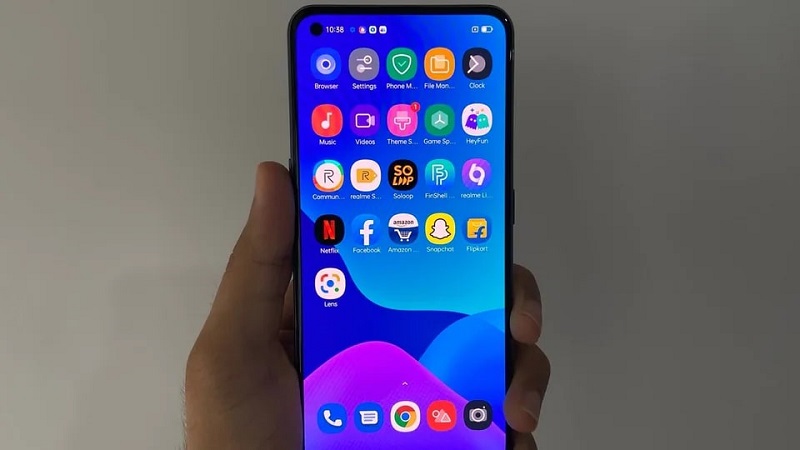
گوشیهای هوشمند امروزی با سیستمعاملهای متنوعی عرضه میشوند، از جمله iOS (آی او اس) برای آیفون و آیپد، Android (اندروید) برای گوشیها و تبلتهای مختلف، و Windows Phone (ویندوز فون) که توسط مایکروسافت توسعه داده شده است. یکی از ویژگیهای مهم برای کاربران فارسی زبان، توانایی تنظیمات گوشی به زبان فارسی است. در این مقاله، به صورت کامل و گام به گام نحوه تنظیمات فارسی کردن گوشی هوشمند برای تمامی سیستمعاملها را بررسی میکنیم. همراه چیکاو باشید.
تنظیمات فارسی کردن گوشی با سیستمعامل iOS:
- باز کردن تنظیمات (Settings) گوشی.
- سپس انتخاب عمومی (General).
- بعد زبان و منطقه (Language & Region).
- انتخاب زبان (Language) و انتخاب فارسی.
- تنظیمات فارسی شده و گوشی را مجدداً راهاندازی کنید.
تنظیمات فارسی کردن گوشی با سیستمعامل Android:
- باز کردن تنظیمات (Settings) گوشی.
- پیدا کردن بخش زبان و ورودی (Language & Input) و باز کردن آن.
- انتخاب کردن زبان (Language).
- تنظیمات فارسی شده و گوشی را مجدداً راهاندازی کنید.
تنظیمات فارسی کردن گوشی با سیستمعامل Windows Phone:
- باز کردن تنظیمات (Settings) گوشی.
- پیدا کردن بخش زبان (Language) و باز کردن آن.
- انتخاب فارسی.
- تنظیمات فارسی شده و گوشی را مجدداً راهاندازی کنید.
نکات مهم:
- قبل از تنظیمات، مطمئن شوید که فارسی در لیست زبانهای موجود است. در صورتی که نیست، زبان را به صورت دستی اضافه کنید.
- توجه داشته باشید که تنظیمات فارسی کردن گوشی بر روی برخی از مدلها و نسخههای سیستمعامل ممکن است متفاوت باشد. بنابراین، بهتر است قبل از شروع، نسخه مورد نظر و مدل گوشی خود را بررسی کنید.
- با دنبال کردن این گامها، شما میتوانید تنظیمات گوشی خود را به زبان فارسی تغییر داده و از تجربهی بهتری در استفاده از گوشی هوشمند خود لذت ببرید. همچنین، با دسترسی به تنظیمات فارسی، میتوانید به راحتی از برنامهها و ویژگیهای فارسی زبان استفاده کنید و با دوستان و خانواده به زبان مورد علاقهتان ارتباط برقرار کنید.
راهنمای تنظیمات فارسی کردن گوشی هوشمند با MoreLocale
برای فارسی سازی گوشی اندرویدی با استفاده از نرمافزار “MoreLocale” میتوانید به گامهای زیر عمل کنید:
- دانلود و نصب نرمافزار “MoreLocale”:
از فروشگاه Google Play یا منبع معتبر دیگری، نرمافزار “MoreLocale” را دانلود و نصب کنید.
- باز کردن نرمافزار “MoreLocale”:
پس از نصب، نرمافزار “MoreLocale” را باز کنید.
- اعطای مجوزهای مورد نیاز:
در صورت درخواست مجوزهای دسترسی، مجوزهای لازم را به نرمافزار “MoreLocale” بدهید.
- انتخاب زبان فارسی:
در صفحه اصلی “MoreLocale”، زبان فارسی را انتخاب کنید. معمولاً این گزینه در بخش “اضافه کردن زبان” یا “تنظیمات زبان” قرار دارد.
- تنظیم زبان فارسی برای گوشی:
پس از انتخاب زبان فارسی، یک صفحه تنظیمات باز خواهد شد. در این صفحه، ممکن است بخشهای مختلفی برای تنظیم زبان فارسی وجود داشته باشد، مانند زبان نمایشی، صفحه کلید، تقویم و غیره.
به هر بخش رفته و تنظیمات مورد نظر خود را برای زبان فارسی انجام دهید. برخی از تنظیمات ممکن است بسته به نسخه سیستمعامل و نوع گوشی متفاوت باشد.
- ذخیره تنظیمات:
پس از انجام تنظیمات مورد نظر، برگردید و تغییرات را ذخیره کنید.
- راهاندازی مجدد گوشی:
برای اعمال تنظیمات فارسی، گوشی خود را مجدداً راهاندازی کنید.


